- Грешка кршења ДМА верификатора драјвера може бити озбиљна и узроковати проблеме са нестабилношћу и рушења.
- У већини случајева, ове проблеме изазивају застарели или оштећени драјвери, па их обавезно ажурирајте или поново инсталирајте.
- Други узрок овог проблема може бити ваш ССД фирмвер или БИОС, тако да ћете можда морати да ажурирате оба.
- У случају да на свом ХП или Делл рачунару добијете грешку кршења ДМА верификатора управљачког програма, уверите се да ваш хардвер исправно ради.
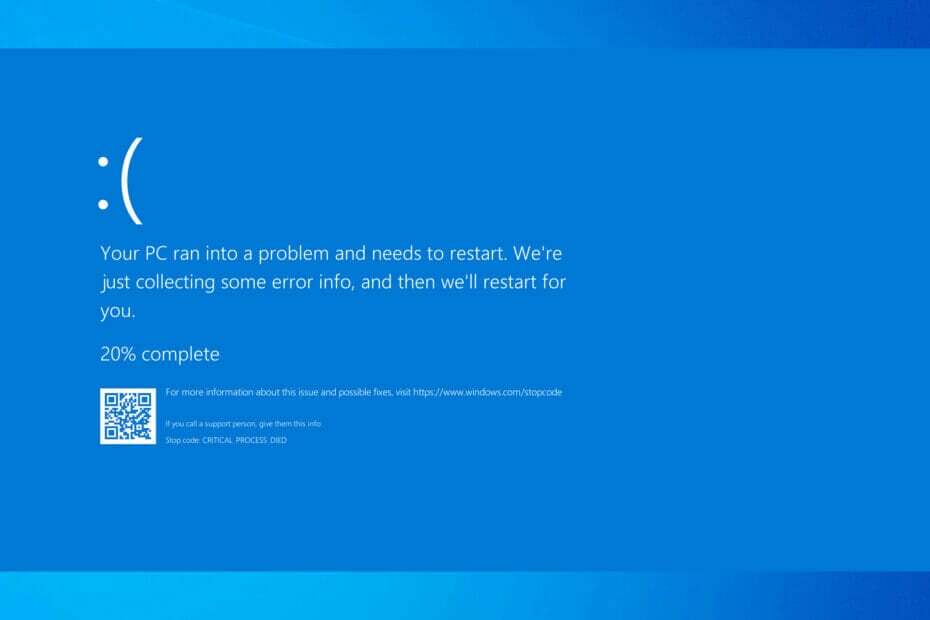
ИксИНСТАЛИРАЈТЕ КЛИКОМ НА ДАТОТЕКУ ЗА ПРЕУЗИМАЊЕ
Овај софтвер ће одржавати ваше драјвере у раду и тако вас чувати од уобичајених рачунарских грешака и кварова на хардверу. Проверите све своје драјвере сада у 3 једноставна корака:
- Преузмите ДриверФик (верификована датотека за преузимање).
- Кликните Започни скенирање да бисте пронашли све проблематичне драјвере.
- Кликните Ажурирајте драјвере да бисте добили нове верзије и избегли кварове у систему.
- ДриверФик је преузео 0 читаоци овог месеца.
БСоД грешке су једна од најозбиљнијих грешака на које можете наићи и уобичајено је да се ове грешке руше Виндовс 10 и поново покрените рачунар како бисте спречили оштећење.
Ове врсте грешака могу бити озбиљне, стога ћемо вам данас показати како да поправите грешку ДМА ВИОЛАТИОН ДРИВЕР ВЕРИФИЕР.
Шта је узрок грешке Дривер Верифиер Дма Виолатион?
Ово питање је слично Дривер Верифиер је открио кршење, а узрокују га ваши управљачки програми, тако да би њихово ажурирање било најбоље ако желите да решите проблем.
Грешка кршења возача може се појавити и ако инсталирате нове драјвере, тако да понекад морате да се вратите на старију верзију или чак да користите подразумеване драјвере.
Кршење програма Дривер Верифиер Иоманагер и сличне грешке могу бити узроковане вашим хардвером, стога предлажемо да проверите свој хардвер и уверите се да ради исправно.
Преглед садржаја:
- Ажурирајте своје драјвере
- Покрените алатку за решавање проблема са хардвером
- Покрените СФЦ скенирање
- Покрени ДИСМ
- Ажурирајте фирмвер ССД-а
- Ажурирајте свој БИОС
- Извршите враћање система у претходно стање
- Ресетујте Виндовс 10
- Проверите да ли постоји неисправан хардвер
Како могу да поправим БСоД грешку ДРИВЕР ВЕРИФИЕР ДМА ВИОЛАТИОН?
1. Ажурирајте своје возачи
- Притисните Виндовс тастер + Кс На твојој тастатура за отварање Повер Усер Мену и бирај Менаџер уређаја са листе.
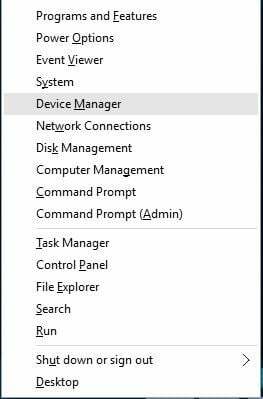
- Када Менаџер уређаја отвори, пронађите управљачки програм који желите да ажурирате, кликните десним тастером миша на њега и изаберите Ажурирајте софтвер драјвера.
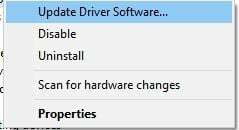
- Изаберите Тражите аутоматски ажурирани софтвер драјвера. Виндовс 10 ће сада преузети и инсталирати најбољи драјвер за ваш рачунар.
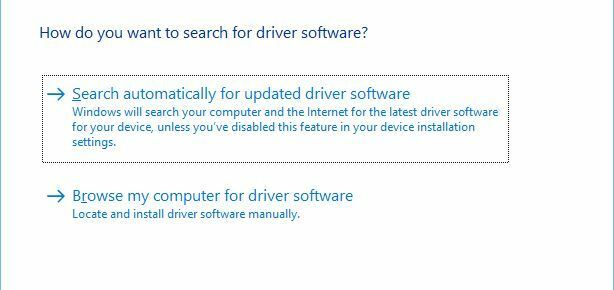
Сваки рачунар захтева драјвере да би правилно радио са хардвером, а ако су ваши драјвери застарели или једноставно нису компатибилни са Виндовс 10, вероватно ћете имати ДМАеррор верификатора управљачког програма.
Многи корисници обично преузимају своје драјвере ручно јер Управљач уређајима не преузима увек најновије драјвере.
Да бисте ручно преузели управљачке програме, потребно је само да посетите веб локацију произвођача хардвера и преузмете најновије драјвере за свој уређај.
Међутим, постоји бржи и бољи начин да ажурирате своје управљачке програме. Помоћу софтвера за ажурирање драјвера треће стране можете аутоматски и лако и безбедно да ажурирате своје драјвере.
Разне грешке су резултат неисправног драјвера. Када је то случај, можда ћете морати да ажурирате или поново инсталирате ову специфичну компоненту. Пошто процес није једноставан за завршетак, препоручујемо коришћење аутоматизованог алата за посао. Ево како да то урадите:
- Преузмите и инсталирајте ДриверФик.
- Покрените апликацију.
- Сачекајте да софтвер открије све ваше неисправне драјвере.
- Сада ће вам бити представљена листа свих драјвера који имају проблеме, а ви само треба да изаберете оне које желите да поправите.
- Сачекајте да ДриверФик преузме и инсталира најновије драјвере.
- Поново покренути ваш рачунар како би промене ступиле на снагу.

ДриверФик
Заштитите свој Виндовс од било које врсте грешака изазваних оштећеним драјверима тако што ћете данас инсталирати и користити ДриверФик!
Посетите сајт
Одрицање од одговорности: овај програм треба да се надогради са бесплатне верзије да би извршио неке специфичне радње.
2. Покрените СФЦ скенирање
- Кликните десним тастером миша на дугме Старт менија и отворите Командни редак (Администратор).
- Унесите следећи ред и притисните Ентер:
сфц/сцаннов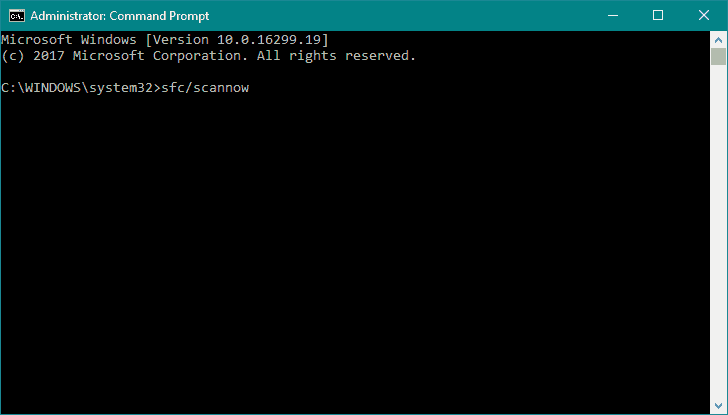
- Сачекајте док се процес не заврши (може потрајати).
- Ако се решење пронађе, биће аутоматски примењено.
- Сада затворите командну линију и поново покрените рачунар.
Ако алатка за решавање проблема у оперативном систему Виндовс 10 није обавила посао, хајде да покушамо са другим. СФЦ скенирање је алатка командне линије која скенира систем и тражи потенцијалне проблеме.
Дакле, може бити корисно када се ради о грешци ДРИВЕР ВЕРИФИЕР ДМА ВИОЛАТИОН.
3. Покрени ДИСМ
- Кликните десним тастером миша на Старт и отворите Командни редак (администратор).
- Налепите следећу команду и притисните Ентер:
ДИСМ /Онлине /Цлеануп-Имаге /РестореХеалтх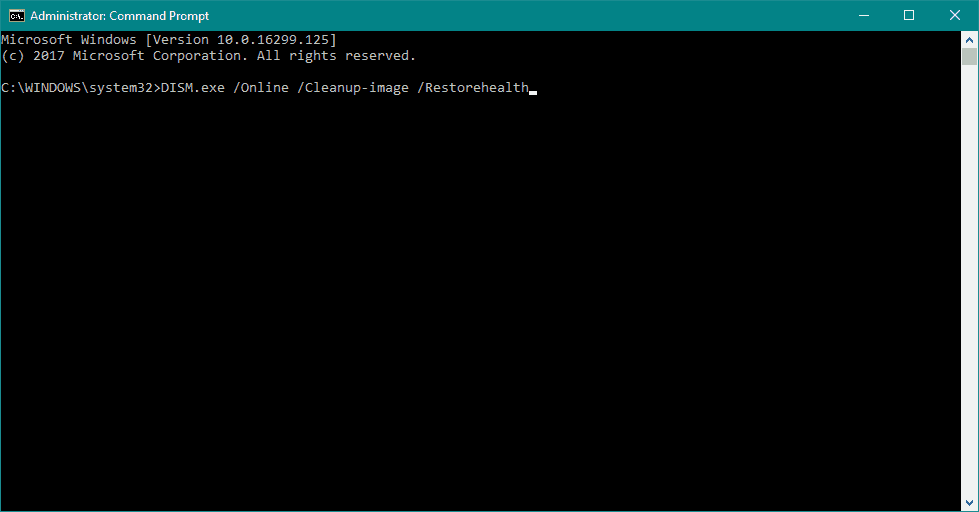
- Сачекајте док се скенирање не заврши.
- Поново покрените рачунар и покушајте поново да ажурирате.
И трећи алат за решавање проблема који ћемо користити је ДИСМ. Овај алат је можда најмоћнији од три, јер поново учитава слику система Виндовс 10.
- Са Виндовс инсталационим медијумом
- Уметните свој Виндовс инсталациони медиј.
- Кликните десним тастером миша на мени Старт и из менија изаберите Командни редак (администратор).
- У командној линији откуцајте следеће команде и притисните Ентер после сваке:
дисм /онлине /цлеануп-имаге /сцанхеалтх
дисм /онлине /цлеануп-имаге /ресторехеалтх - Сада унесите следећу команду и притисните Ентер:
ДИСМ /Онлине /Цлеануп-Имаге /РестореХеалтх /извор: ВИМ: Кс: СоурцесИнсталл.вим: 1 /ЛимитАццесс - Обавезно промените а Икс вредност са словом монтираног диска са инсталацијом Виндовс 10.
- Након што је процедура завршена, поново покрените рачунар.
4. Ажурирајте фирмвер ССД-а

Ако имате инсталиран Виндовс 10 на свом ССД, предлажемо да ажурирате фирмвер свог ССД-а.
Застарели фирмвер понекад може да изазове ДМА грешку ДРИВЕР ВЕРИФИЕР и друге БСоД грешке, па будите сигурни да сте га ажурирали.
Морамо напоменути да је ажурирање фирмвера ССД-а донекле ризична процедура, и ако је не обавите како треба, можете проузроковати трајно оштећење вашег ССД-а и изгубити све своје датотеке, па будите посебно опрезни ако одлучите да ажурирате фирмвер свог ССД-а.
5. Ажурирајте свој БИОС

Понекад застарели БИОС може изазвати појаву грешака Плавог екрана смрти, а ако је ваш БИОС застарео, саветујемо вам да га надоградите на новију верзију.
Надоградња БИОС-а доноси нове функције и омогућава ваше матицна плоца за рад са различитим хардвером, али имајте на уму да је ажурирање БИОС-а напредна процедура, стога будите посебно опрезни ако одлучите да то урадите јер можете нанети неповратну штету свом матицна плоца.
Пре него што одлучите да ажурирате БИОС, обавезно погледајте упутство за матичну плочу за детаљна упутства.
6. Покрените алатку за решавање проблема са хардвером
- Отвори Апликација за подешавања и идите на Ажурирање и безбедност одељак.
- Изаберите Решавање проблема из менија са леве стране.
- Изаберите БСОД из десног окна и кликните Покрените алатку за решавање проблема.
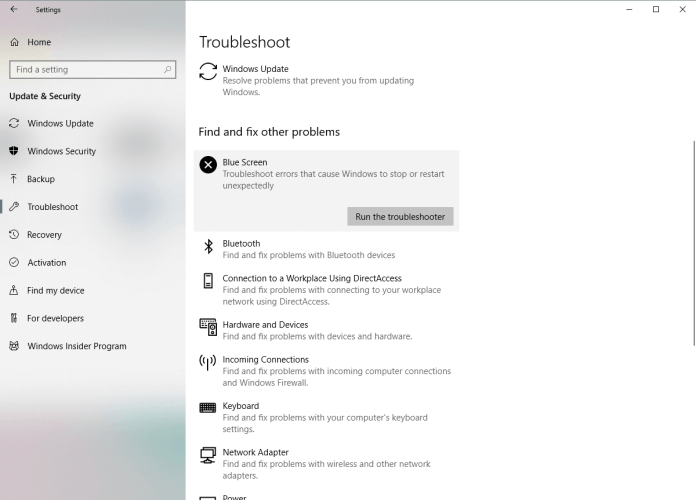
- Пратите упутства на екрану да бисте довршили алатку за решавање проблема.
Белешка: Ово решење функционише само ако имате Виндовс 10 верзију 1806 или старију верзију. Након тога, БСоД алатка за решавање проблема је уклоњена.
Ако ажурирање управљачких програма није решило проблем, покушајмо са сопственим алатима за решавање проблема у оперативном систему Виндовс 10. Први алат који ћемо користити је јединствени алат за решавање проблема са странице Подешавања.
Овај алат може да реши различите врсте проблема, укључујући грешку кршења ДМА кода за заустављање у Виндовс-у.
- ФИКС: ДПЦ Ватцхдог Виолатион БСОД грешка у Виндовс 10
- ФИКС: ЦРИТИЦАЛ_СТРУЦТУРЕ_ЦОРРУПТИОН у Виндовс 10/11
- Потпуна поправка: Виндовс Дривер Фрамеворкс користи превише ЦПУ-а
- Поправка: Виндовс 10/11 спречава инсталацију АМД драјвера
- Поправите грешку ажурирања Виндовс 10 0к80070020 у 7 једноставних корака
7. Извршите враћање система у претходно стање

- Поново покрените рачунар неколико пута током секвенце покретања да бисте започели Аутоматиц Репаир.
- Изаберите Решавање проблема и идите на Напредне опције. Сада изаберите Систем Ресторе.
- Изаберите свој корисничко име и унесите своје Лозинка.
- Изаберите Изаберите другу тачку враћања и кликните Следећи.
- Изаберите тачку враћања на коју желите да се вратите и кликните Следећи.
- Сачекајте да се процес заврши.
Виндовс стоп код КРШЕЊЕ ДМА ВЕРИФИКАТОРА ДРАЈВЕРА може бити узроковано одређеним софтвером треће стране, али то можете лако поправити тако што ћете Систем Ресторе.

- Покрените аутоматску поправку тако што ћете неколико пута поново покренути рачунар током покретања.
- Изабери Решавање проблема и изаберите Ресетујте овај рачунар. Иди на Уклоните све. Можда ћете бити замољени да убаците Виндовс 10 инсталациони медиј, зато будите сигурни да имате спреман УСБ флеш диск за покретање.
- Изаберите Само диск јединица на којој је инсталиран Виндовс и изаберите Само уклоните моје датотеке и кликните на Ресетовање дугме.
- Пратите упутства на екрану и довршите ресетовање.
Ако враћање система није решило проблем, можда ћете морати да извршите Ресетовање оперативног система Виндовс 10.
Пре него што почнете са ресетовањем рачунара, топло предлажемо да направите резервну копију за ваше важне датотеке јер ће ова процедура избрисати све датотеке са вашег Ц подела.
Можда ће вам требати и боотабле УСБ Фласх Дриве са Виндовс 10 да бисте довршили овај корак, па обавезно направите један. Да бисте извршили ресетовање оперативног система Виндовс 10, урадите следеће:
9. Проверите да ли је неисправан хардвера

Проблеми са хардвером су уобичајени узрок БСоД грешака, па вам препоручујемо да проверите да ли ваш хардвер ради исправно.
Неколико корисника је пријавило да је грешка ДРИВЕР ВЕРИФИЕР ДМА ВИОЛАТИОН исправљена након замене неисправне РАМ меморије, тако да прво проверите своју РАМ меморију.
Ако РАМ није проблем, проверите да ли све остале хардверске компоненте раде исправно.
Грешке са плавим екраном смрти, као што је ДМА КРШЕЊЕ ВЕРИФИКАТОРА ДРИВЕРА, могу створити многе проблеме, али ову грешку можете лако да исправите коришћењем једног од наших решења.
Често постављана питања
КРШЕЊЕ ДМА ВЕРИФИКАТОРА ДРАЈВЕРА је а БСоД грешка који могу бити узроковани разним хардверским или софтверским проблемима. Међутим, најчешћи узрок је проблем са возачем.
Уверите се да су сви управљачки програми ажурирани и инсталирајте најновија ажурирања за Виндовс 10. Ако проблем и даље постоји, прочитајте наше комплетан водич о томе како да решите овај проблем.
ДМА је акроним за директан приступ меморији, и то је рачунарска функција која дозвољава одређеном хардверу да приступи главној системској меморији (РАМ-у), независно од ЦПУ-а.


